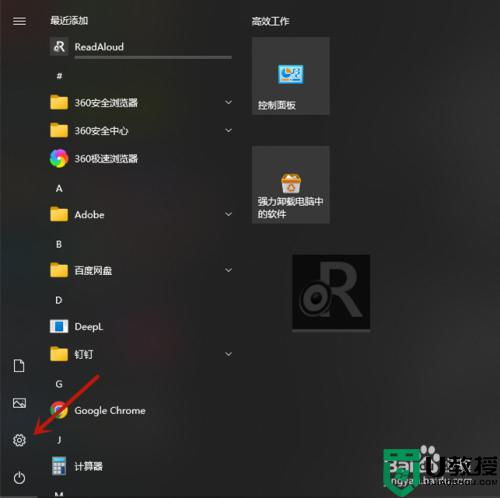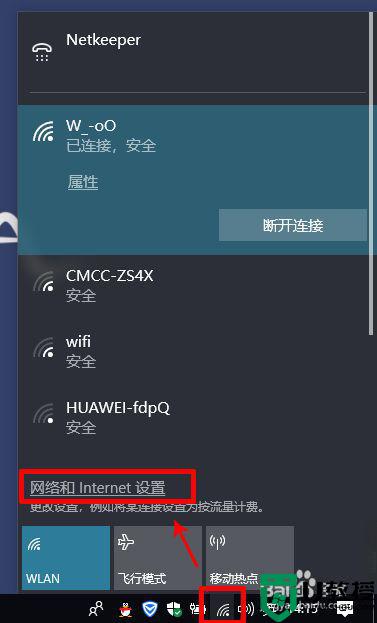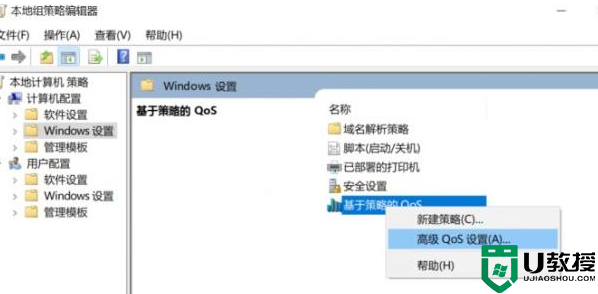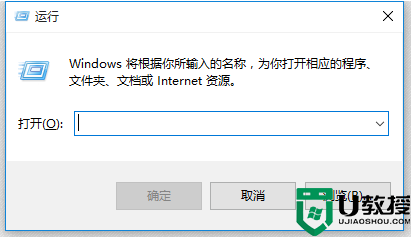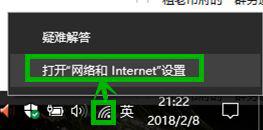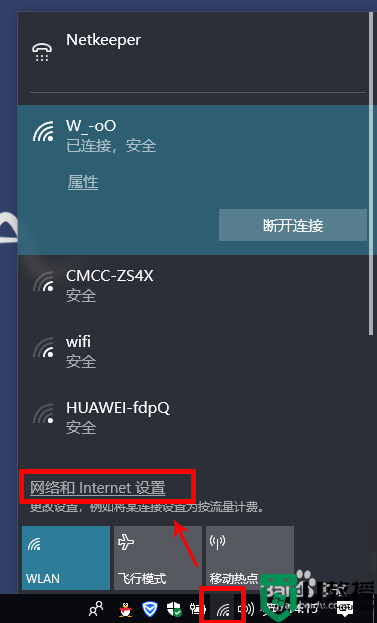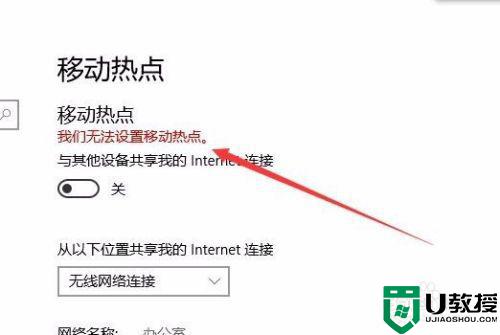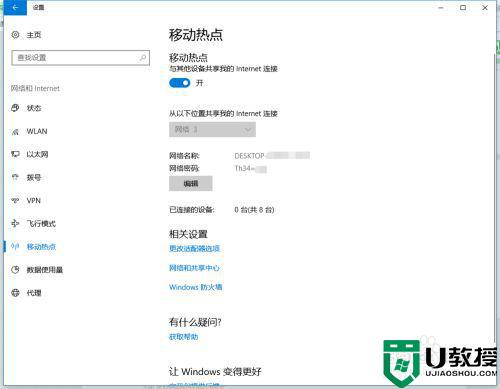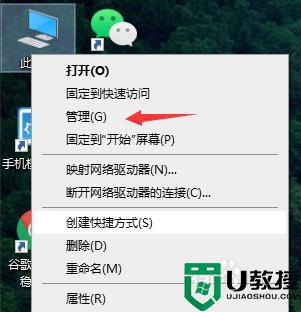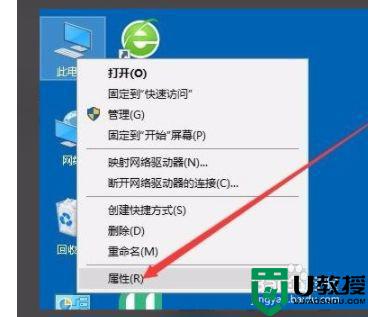台式电脑win10打不开移动热点怎么办 台式电脑win10打不开移动热点的解决方法
时间:2022-04-23作者:mei
移动热点是可以随时移动的WiFi热点,无论身处在何地都可以连接上网。没有WiFi的地方,移动热点就派上用场了,不过有用户反馈说台式win10电脑打不开移动热点,导致无法上网,这可能跟无线网卡有关,下面整理一篇解决方法给大家。
推荐:win10专业版镜像
1、桌面右键点击此电脑,在打开的菜单项中,选择属性;
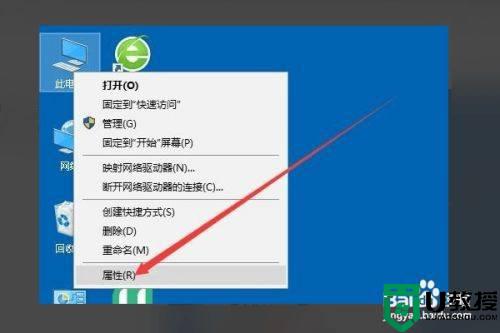
2、路径:控制面板 - 所有控制面板项 - 系统,系统窗口中,点击左侧设备管理器;
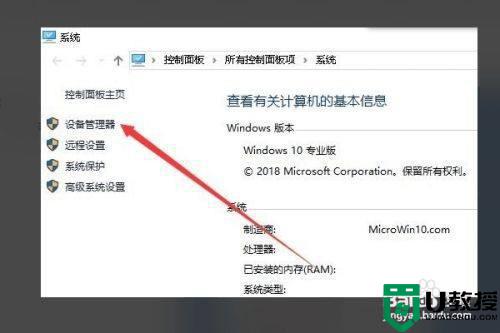
3、设备管理器窗口中,单击以展开网络适配器选项;

4、然后,在网卡驱动程序列表中,找到了无线网卡驱动程序
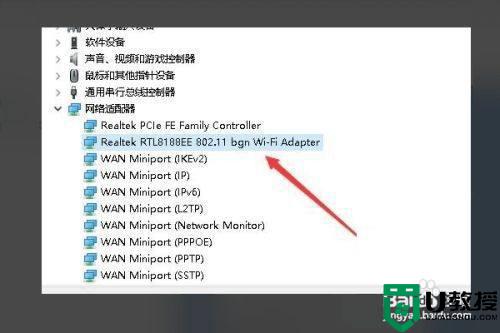
5、接着,右键点击无线网卡驱动,然后在打开的菜单项中,选择属性;
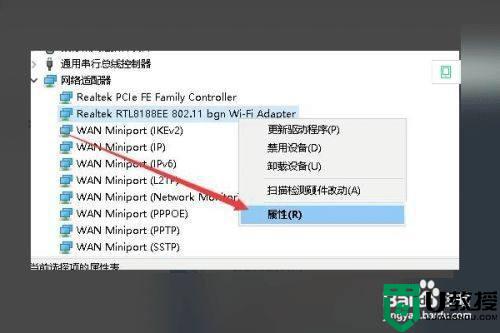
6、无线网卡驱动属性窗口中,切换到高级选项卡;
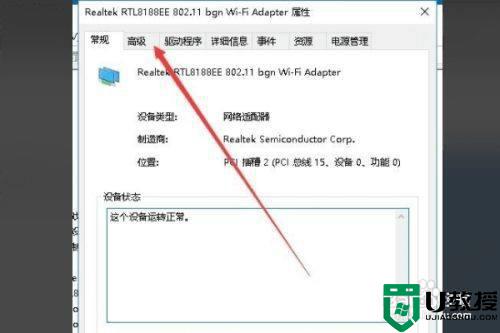
7、点击左侧边栏中2.4GHz设置的802.11n通道宽度,然后单击右侧的值下拉按钮;
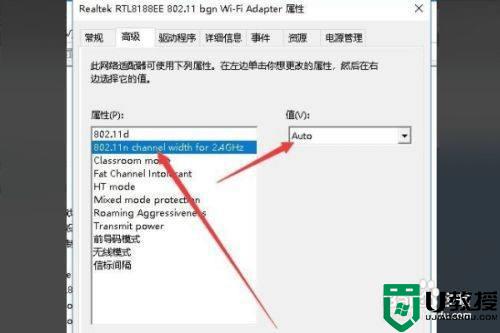
8、最后,选中仅20Mhz菜单项,点击确定,就可以设置移动热点了。
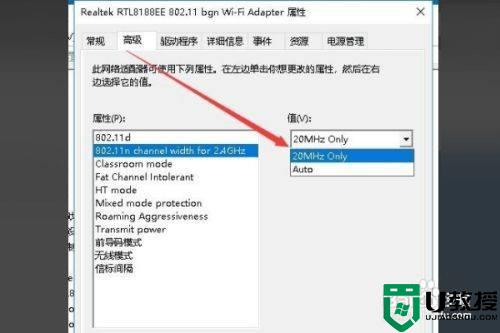
移动热点好处没有线的束缚,随时随地都可以上网查找资料,看视频,发送文件等等,以上分享台式电脑win10打不开移动热点的解决方法,希望可以帮助到大家。